“如何收聽灰色的歌曲 Spotify?” 這實際上是一個常見的問題 Spotify 用戶。 他們肯定有一些曲目在他們的列表中顯示為灰色並且無法播放。 現在,問題是如何解決這個問題? 一般來說,要解決這個問題,您必須首先知道它發生的原因,然後再應用解決方案。
在本文中,我將分享關於灰色歌曲的討論以及您可以遵循的程序 如何收聽灰色的歌曲 Spotify. 只要確保繼續閱讀這篇文章直到最後。
文章內容 第 1 部分。為什麼是 Spotify 歌曲變灰?部分 2。 我如何修復灰色的歌曲 Spotify?第 3 部分。 如何避免 Spotify 歌曲變灰?部分4。 概要
你們中的大多數人肯定已經經歷過,在你的手機上看到一首灰色的歌曲 Spotify 播放列表。 如果您沒有看到任何內容,可能是因為此後顯示選項下的“在播放列表中顯示不可用的歌曲”選項未打開。 關閉此功能後,您將看不到所有那些不可用的歌曲,因為 Spotify 將自動不包括或將自動隱藏您的播放列表中的這些歌曲。
如果您想了解播放列表中哪些歌曲已灰顯,只需轉到“設置”並在“顯示選項”下,將“顯示播放列表中不可用的歌曲”旁邊的開關打開。 幾分鐘後,當您檢查播放列表時,您會看到所有已灰顯的曲目,並顯示曲目不可用的消息。 現在,這些灰色歌曲背後的主要原因是什麼?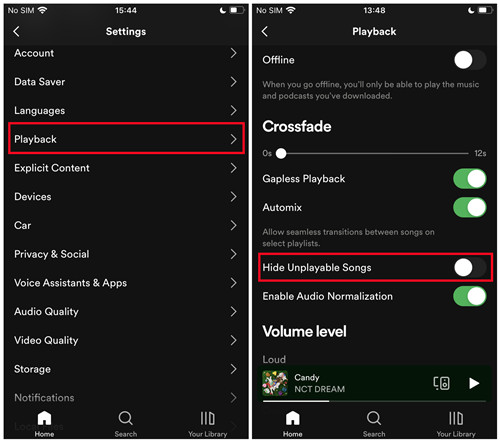
一個原因可能是灰色歌曲的格式可能與支持的格式不同 Spotify. 所以,如果你有一些曲目導入到 Spotify,這可能是原因。 此外,來自其他流媒體服務的大多數歌曲都是 受DRM保護 使它們無法在任何流媒體應用程序和任何設備中訪問和播放。
從這個詞本身來看,它可能是由您使用的互聯網連接引起的。 您的互聯網連接可能很差或速度很慢,並且在加載它們時遇到問題。 另一個原因可能是意外打開了離線模式 Spotify. 在使用該應用程序之前,請確保您有一個有效的互聯網連接以避免發生問題。
並非所有內容來自 Spotify 在世界各地都可以訪問和使用。 所以,如果你要去另一個國家,你已經期待了一些你保存在你的 Spotify 播放列表可能不可用並且會自動變灰。
另一個可能的原因可能是與許可協議有關的問題 Spotify 引起了。 這可能是您最喜歡的一些獨家熱門歌曲的原因 Spotify 總有一天會消失的。
有了上面討論的可能原因, Spotify 用戶想知道如何知道這些不可用的曲目,以及如何收聽灰色的歌曲 Spotify. 提到這一點,我在這裡有一個即將討論的關於如何收聽灰色歌曲的程序的討論 Spotify. 如果你想知道如何做,這篇文章的下一部分將幫助你做到這一點。
如前所述,歌曲不可用背後的可能原因是上面列出的那些。 為了解決這些問題,我在下面提供了有效的解決方案,以避免遇到剛才提到的問題。
問題之一可能是您的互聯網。 養成先檢視網路的習慣,因為這可能是曲目變灰背後最簡單的錯誤。 確保您有穩定的網路連線。 如果您的連線較弱或不穩定且無法正常下載或傳輸歌曲,則可能會出現灰色歌曲。 因此,請嘗試斷開網路一段時間,然後重新連線。
為了解決因國家和地區不可用而導致歌曲變灰的問題,您可以使用 VPN服務 以及另一種類型的伺服器,例如美國或歐洲。 因此,在開始玩之前 Spotify 歌曲,請確保您使用 VPN 連接到受支援的國家/地區,並且 VPN 的網路狀況良好。
有時,歷史緩存在 Spotify 應用程式可能會導致灰顯問題,因此您可能需要清除 Spotify的緩存,但這會清除您的所有內容。
詳情請參閱: 如何清除 Spotify Windows/Mac/Android/iPhone 上的快取
如果 spotify 歌曲顯示為灰色,您也可以嘗試登出登入 Spotify 帳戶,然後重新登入。 這也可以幫助您停止 Spotify 使歌曲變灰。
點擊右上角的「個人資料」圖示 > 登出,然後使用您的帳戶重新登入 Spotify 戶口密碼。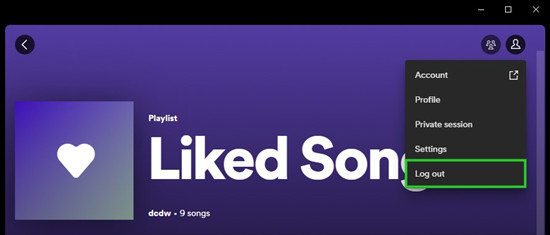
轉到“設定”並滾動到底部的“註銷”按鈕。 單擊它並重新登入。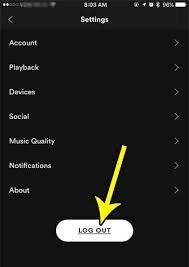
當然,您也可以重新將一些變灰的歌曲添加到播放清單中,這個方法也不失為一種解決方法。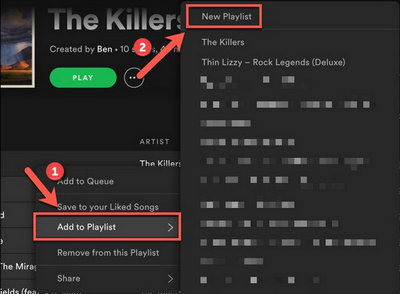
重新安裝應用程式是修復問題時最常見的解決方案之一 Spotify 問題。 每當您遇到歌曲時,都可以嘗試此操作 Spotify 播放清單意外變灰。
學習如何修復後 Spotify 歌曲變成灰色,你可能會感到短暫的快樂。 因為 錯誤代碼經常出現在 Spotify,你最好想辦法把歌曲下載到本地文件,這樣就不用擔心了。
於是 TuneSolo Spotify Music Converter應運而生,這個工具非常有能力去除DRM並用於高效地轉換曲目。 後 將您的歌曲從 MP3 轉換為任何格式、WAV、AAC 和 FLAC,您現在可以更輕鬆地將它們移動到任何其他設備。 在...的幫助下 TuneSolo,您可以隨時播放您喜歡的音樂,沒有任何限制。
下面是使用步驟 TuneSolo Spotify 音樂轉換器以及如何在上面聽灰色歌曲的過程 Spotify:
步驟1.下載應用程式 TuneSolo Spotify 音樂轉換器
要將應用程式下載到您的設備,您必須打開瀏覽器並搜尋官方網站 TuneSolo. 完成應用程序下載後,繼續安裝和啟動它。
步驟 2. 將歌曲加入音樂轉換器中
如今,成功上線後 TuneSolo,您的所有播放列表都將加載到轉換器中。 您現在可以開始選擇曲目並將它們添加到 TuneSolo 通過複製和粘貼它們的鏈接或只是拖放它們。

步驟3.選擇歌曲的輸出格式
從剛才提到的格式中,選擇您最希望擁有的格式。 之後,選擇一個輸出資料夾以及儲存已轉換的檔案。

步驟 4. 開始轉換過程
由於一切都已設定完畢,請點擊“全部轉換”按鈕並開始轉換過程。 等待幾分鐘,直到整個過程完成。

步驟 5。 查看輸出文件部分
如果轉換過程已經完成,請單擊查看輸出文件部分並將歌曲作為本地文件下載到您的計算機中。
這些是關於如何收聽灰色歌曲的簡單步驟 Spotify. 您必須正確遵循它們,以免歌曲變灰。 現在歌曲已保存在本地,您現在可以將它們從一台設備傳輸到另一台設備並將它們流式傳輸到外部 Spotify 應用程序。
總結這篇文章,您現在已經知道歌曲變灰且不可用的最可能原因。 您必須做的第一件事是確定這背後的主要問題是什麼。 一旦它已經被識別出來,您現在就可以採取解決方案來解決這個問題。 對此可能的有效解決方案也進行了討論。 現在,如果您希望防止問題發生,您最好使用 TuneSolo Spotify 音樂轉換器並事先在您的設備上下載歌曲。 這個工具將是關於如何收聽灰色歌曲的最有用的方法 Spotify.
版權所有© Posh Import TuneSolo Software Inc. 保留所有權利。
發表評論
1.你的名字
2.您的電子郵件信箱
3.您的評論
提交